この章ではフレアの描き方について説明します。
フレアとは光がレンズに入るとき時に起こる光の像です。
フレアツールを使うと写真のフレアと同じことが出来ます。
①ツールパネルの以下の赤枠で囲まれている箇所を長押ししてください。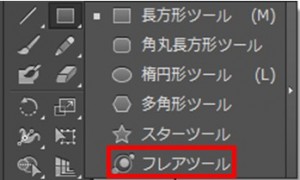
②「フレアツール」をクリックした後はアートボード上でドラッグすると以下の図のような形状が現れます。
ドラッグすることでサイズを調整します。
③2の結果、次のような形状が現れます。
④次に好きな方向にドラッグしてください。
アートボードの背景の色が白ではフレアの効果はわかりにくいので、背景の色を赤にしてフレアを表現すると以下の通りになります(オブジェクトに色を付ける方法は色を設定しようの章で説明します)。
次はフレアの「フレアツールオプション」について説明します。
「不透明度」は0から100を指定できますが、100が完全な塗りつぶしになります。「明るさ」は0から100を指定できますが、100が一番明るいです。
「数」は光線の数です。「長さ」は光線の長さです。
「ぼかし」は0から100までを指定しますが,0が一番鮮明になります。
「ぼかし」は0から100までを指定しますが、0が一番鮮明になります。
「パス」は光輪の中心点と最も離れた位置にあるリングの中心点との間の距離です。「数」はリングの数を入力します。
「大きさ」は光輪に対してのリングのサイズの比率を入力します。「方向」ではリングの方向を指定します。